如果您希望 Windows 10 上的使用者帳戶不可用,則不必刪除它,只需停用它即可。這樣,每當您需要恢復使用者帳戶時,都可以重新啟用它。您不會遺失任何資料。現在,本文將向您展示如何在 Windows 10 中啟用或停用使用者帳戶。
相關:在 Windows 10 中啟用或停用內建管理員帳戶
第 1 步:以管理員身分啟動命令提示字元。
按「Windows鍵+X」快速鍵,然後輸入A鍵。

第 2 步:在命令提示字元中鍵入以下命令,然後按下 Enter.
要停用使用者帳號:網路使用者「使用者名稱」/active:no
提示:「使用者名稱」是您要停用或啟用的帳戶的實際使用者名稱(例如:isum)。

第 3 步:完成後,您可以關閉命令提示字元視窗。
當使用者帳戶已停用時,其名稱將從登入畫面和「開始」功能表切換使用者區域中刪除,以便無法再登入。

要重新啟用使用者帳號:網路使用者「使用者名稱」/active:yes

您可以在本機使用者和群組中輕鬆啟用或停用使用者帳戶。
第 1 步:開啟本機使用者和群組。
按下 Windows 鍵 + R 鍵開啟「執行」對話框,輸入 lusrmgr.msc。

第 2 步:點選左側窗格中的使用者,然後雙擊所需使用者帳號的名稱。

第 3 步:在開啟的「屬性」視窗中,您可以看到帳戶已停用框預設未選取。若要停用使用者帳戶,請選取該方塊。

完成後,您可以關閉本機使用者和群組。
使用此選項,帳戶的詳細資訊將可以輕鬆地在登入畫面上顯示或隱藏。
第 1 步:開啟登錄編輯程式。
按Win + R鍵調出執行對話框。然後輸入regedit,再按Enter。

步驟 2:當登錄編輯程式開啟時,前往下列路徑:HKEY_LOCAL_MACHINESOFTWAREMicrosoftWindows NTCurrentVersionWinlogon
右鍵點選 Winlogon 資料夾,然後點選新建 > 金鑰。將此新金鑰命名為 SpecialAccounts.

第3步:右鍵點選SpecialAccounts資料夾,然後點選新建>; 鑰匙。將此新金鑰命名為 UserList。在使用者清單的右側窗格中,選擇新建>; DWORD(32 位元)值。使用您想要在 Windows 10 登入畫面上隱藏的使用者帳戶命名。
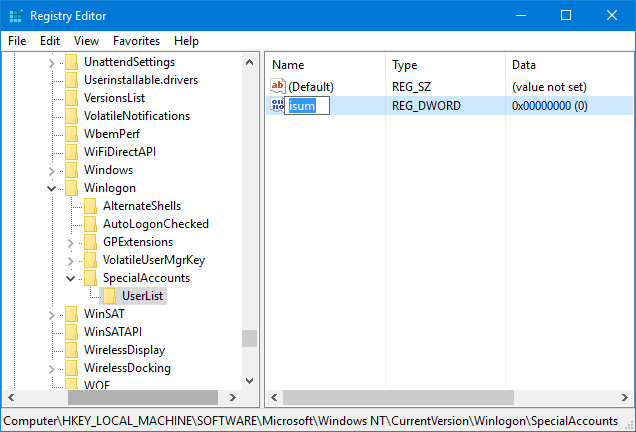
提示:如果您想要撤銷此變更並在登入畫面上取消隱藏使用者帳戶,請導航回UserList 鍵,右鍵點擊您想要的使用者帳戶名稱取消隱藏並點擊刪除。

點選是進行確認。重新啟動電腦以使變更生效。

以上是如何在 Windows 10 中啟用或停用使用者帳戶的詳細內容。更多資訊請關注PHP中文網其他相關文章!




